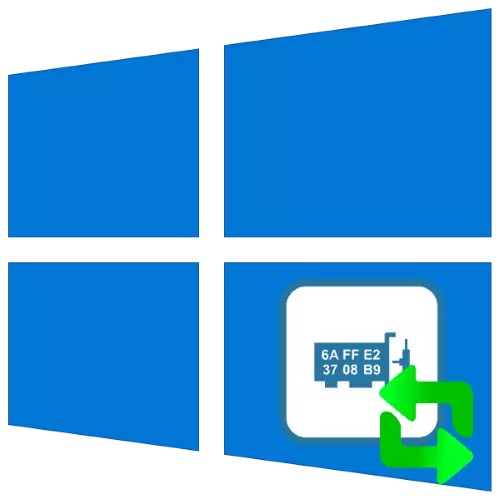
MAC地址是網絡設備的標識符,其通常是互聯網服務的綁定提供商。對於他們的正常收據,此代碼有時需要更改,而今天我們會告訴您如何在Windows 10中完成。
注意力!更改設備標識符可能會導致其失敗,因此您以自己的風險執行的所有進一步的操作!
方法1:Technitium MAC地址更換器
讓我們從最方便的方法開始分析方法 - 通過第三方Technitium MAC地址更換器實用程序。
從官方網站下載技術MAC地址換句者
- 打開應用程序,然後檢查頂部窗口的網絡適配器列表。選擇其中所需和勾選它。
- 接下來找到“更改MAC地址”設置。
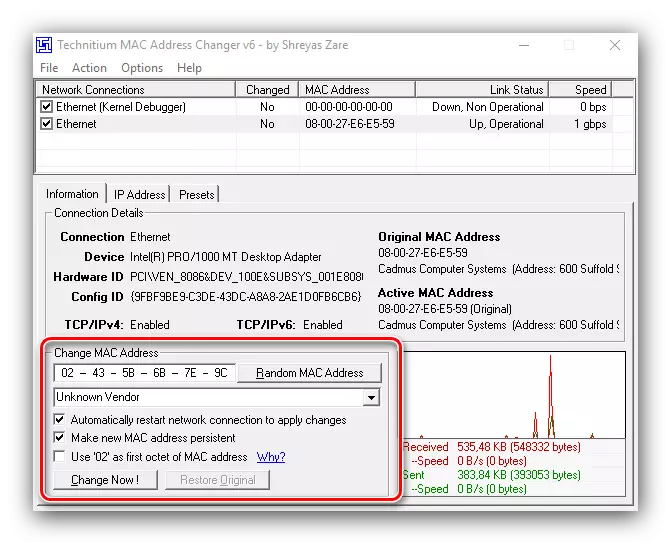
它有兩個選項,首先是手動指定標識符,因為它足以在標記的行中註冊所需的序列。
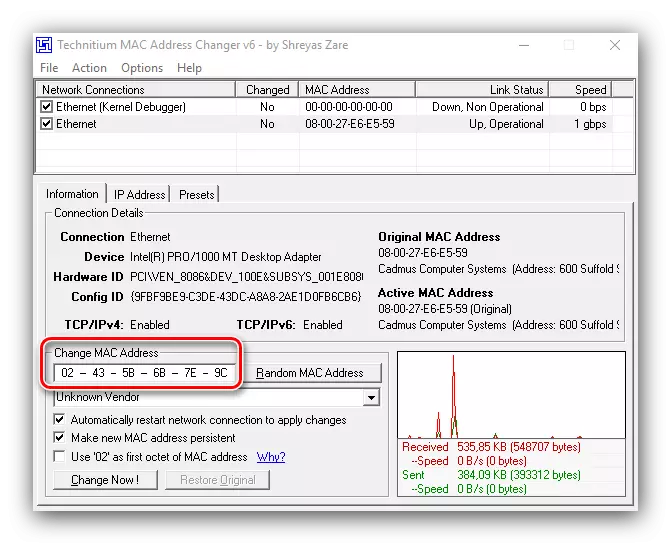
第二個選項是單擊“隨機MAC地址”按鈕,該按鈕將設置隨機集。
- 更改地址後,單擊“立即更改!”
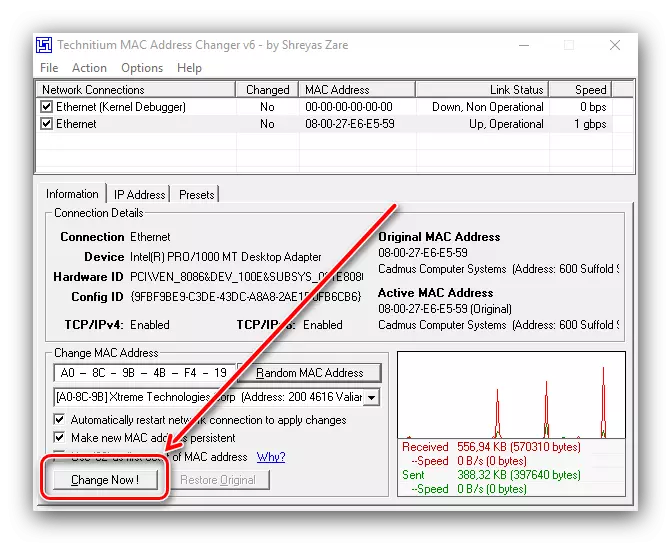
如果需要返回原始代碼,請使用“恢復原始”元素。

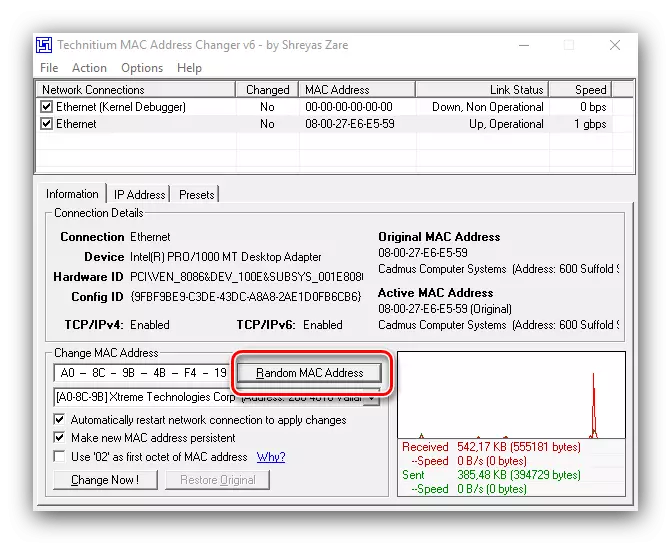
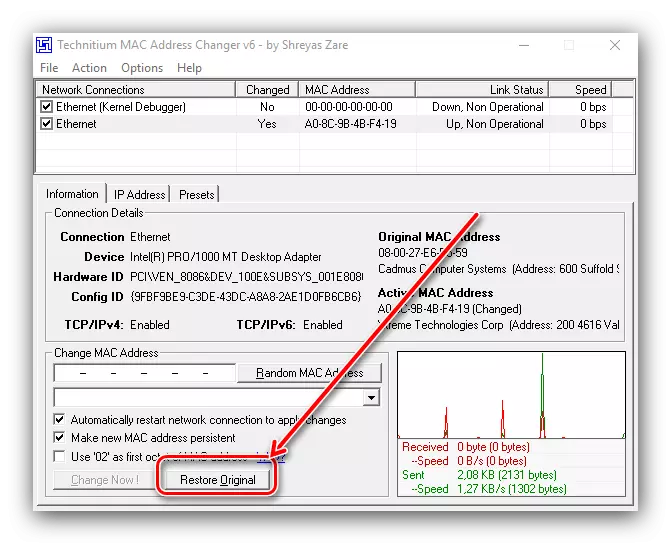
在此,使用程序結束,將更換計算機的MAC地址。
方法2:系統功能
如果出於某種原因,您可以使用第三方基金,您可以使用系統功能。選項1:適配器驅動程序
某些網絡適配器的服務軟件支持替換識別序列。
- 通過其中一種可能的方式運行“設備管理器” - 例如,“運行”窗口。單擊Win + R鍵組合,在實用程序窗口中輸入devmgmt.msc查詢,然後單擊“確定”。

選項2:系統註冊表
通過編輯系統註冊表也可以更換所考慮的參數的值。
- 使用與第一個版本中相同的方法打開“運行”實用程序,然後輸入regedit命令。
- 下一個方式轉到“註冊表編輯器”:
HKEY_LOCAL_MACHINE \ SYSTEM \ CurrentControlset \ Control \ Class \ {4d36e972-e325-11ce-bfc1-08002be10318}
嚴格建議備份指定的註冊表分支。為此,請選擇類目錄,然後使用文件“文件” - “導出”。
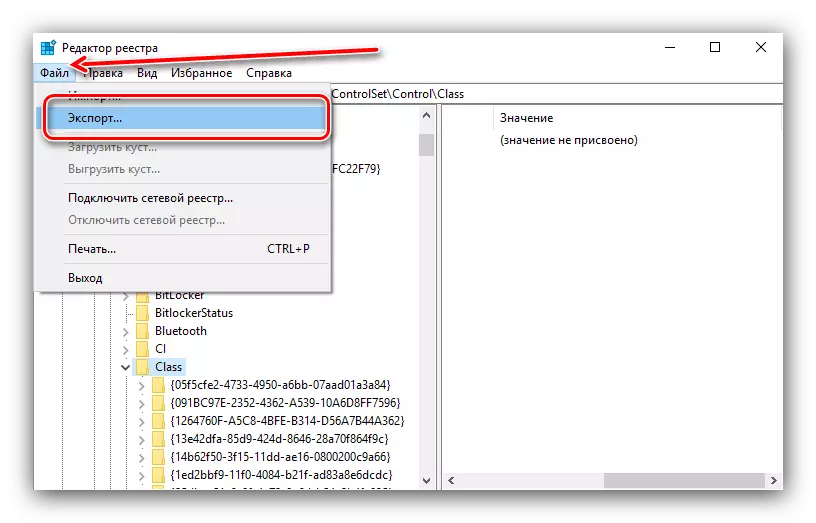
在“Explorer”中選擇所需的備份位置,將其設置為任意名稱,然後單擊“保存”。
- 具有姓名{4d36e972-e325-11ce-bfc1-08002be10318}的目錄可能是幾個,具有許多子文件夾。
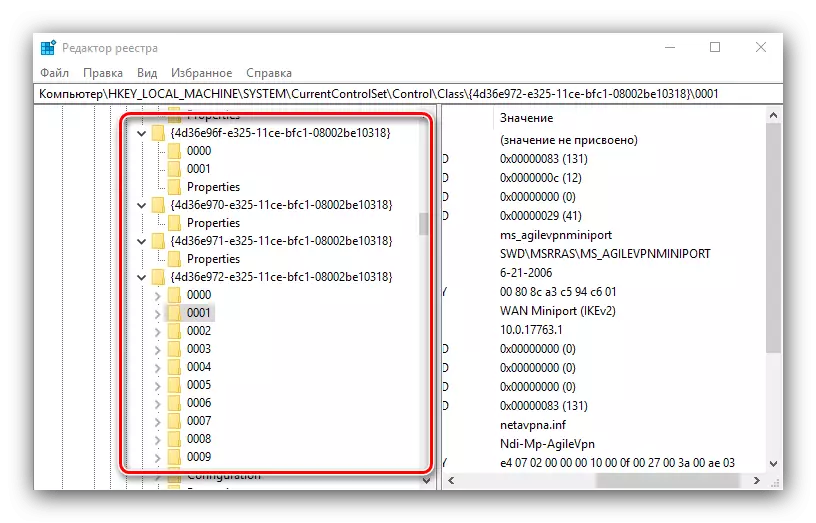
始終如一地查看 - 它們必須具有“DriverDesk”參數。它的值將是設備的名稱。關注此條目,查找具有目標組件的數據的目錄。
- 置於WorkerNetWorkAddress參數文件夾中,然後雙擊它以開始編輯。

而不是當前值,輸入所需的MAC地址,觀察模板。進入後,單擊“確定”。
- 關閉所有運行程序並重新啟動PC或筆記本電腦。如果在更換您面臨的地址後(Internet停止工作,系統沒有看到網絡適配器等),請從先前製作的副本中恢復註冊表。
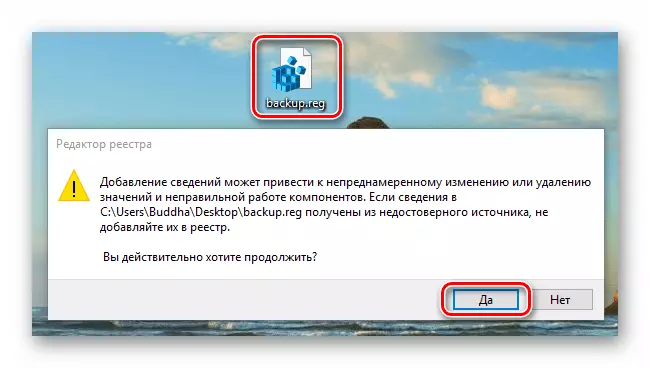
課程:從備份中還原Windows 10註冊表

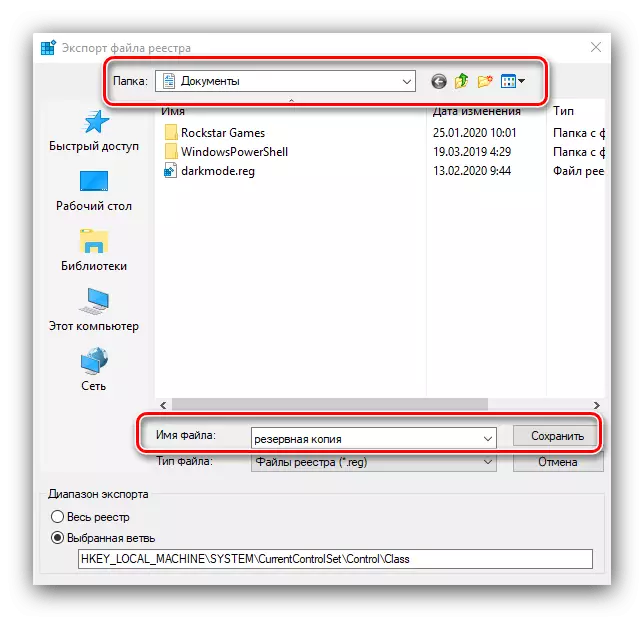
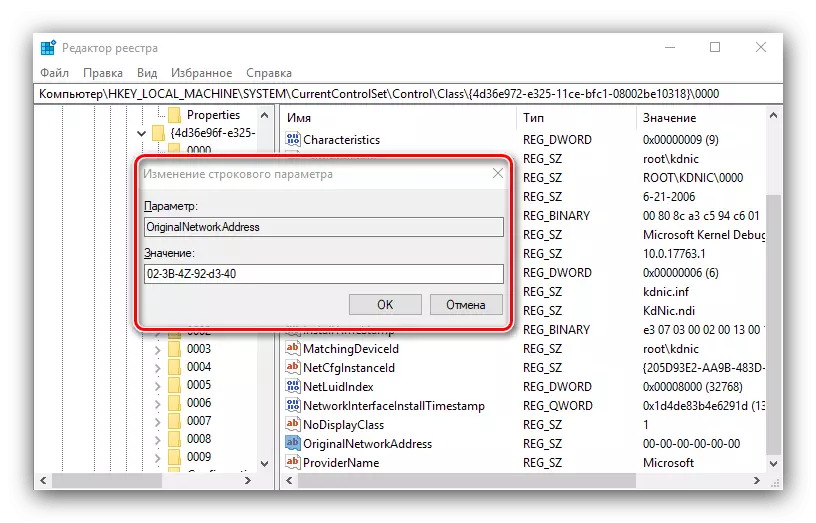
如何檢查替換的Mac
可以通過學習當前網卡標識符來檢查程序的有效性。我們已經考慮了執行此操作的方法,以便獲取詳細信息,請參閱相應的文章。
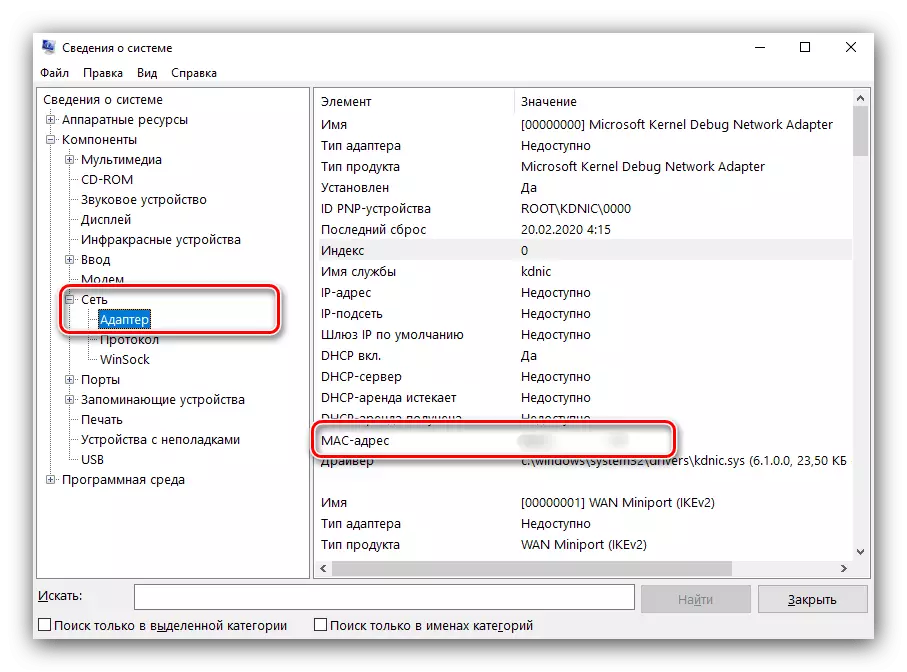
課程:如何查找計算機的MAC地址
因此,我們考慮了更換Windows 10中的MAC地址的可能選項。所描述的方法易於執行,但用戶需要了解操作本身攜帶特定風險。
